
时间:2021-04-17 14:22:29 来源:www.win10xitong.com 作者:win10
昨日,有大量的用户都遇到了win10系统怎么查看程序使用流量的问题来向我们咨询解决方法。有可能我们都会遇到win10系统怎么查看程序使用流量这样的情况吧,要是你同样因为win10系统怎么查看程序使用流量的问题而很困扰,我们不妨来一起试试下面这个方法:1、首先按Win+i打开"设置"界面,点击"网络和Internet"选项。2、在网络和Internet界面点击"数据使用量"就可以查看过去30天内的数据使用量情况就行了,这样,这个问题就可以很简单的处理了。接下去我们就配合上图片,来给大家说一下win10系统怎么查看程序使用流量的详尽处理门径。
小编推荐下载:win10 32位
操作流程:1。首先按Win i打开“设置”界面,点击“网络和互联网”选项。
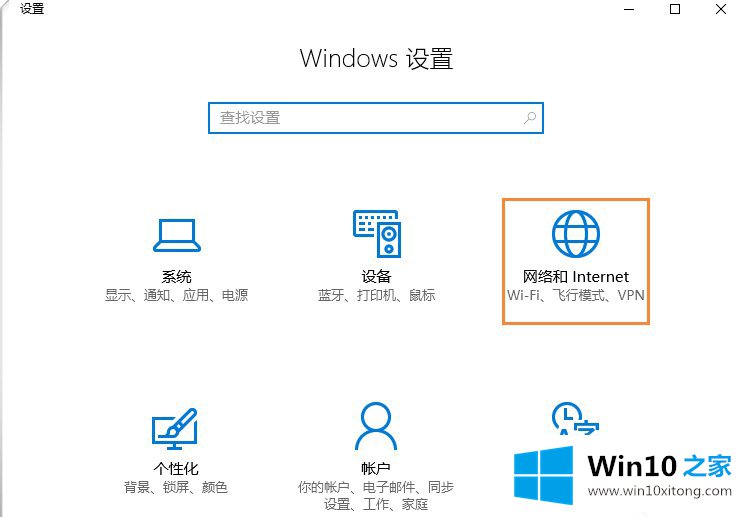
2.单击网络和互联网界面上的“数据使用情况”,查看过去30天的数据使用情况。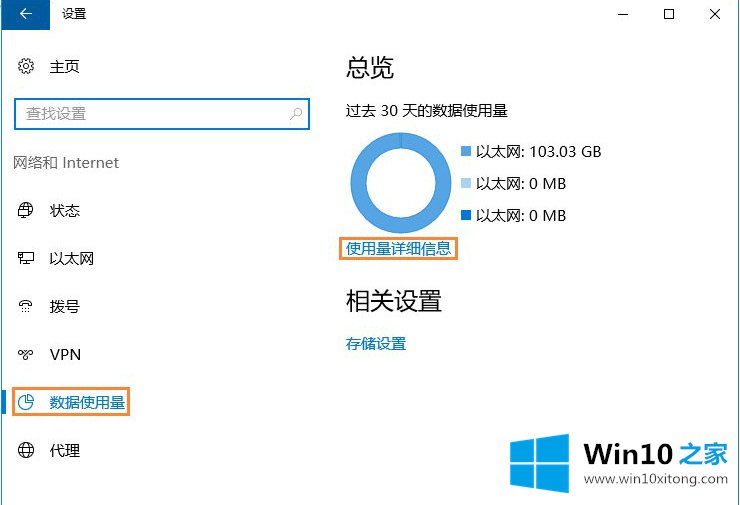
3.单击“使用详情”查看每个软件的使用流程。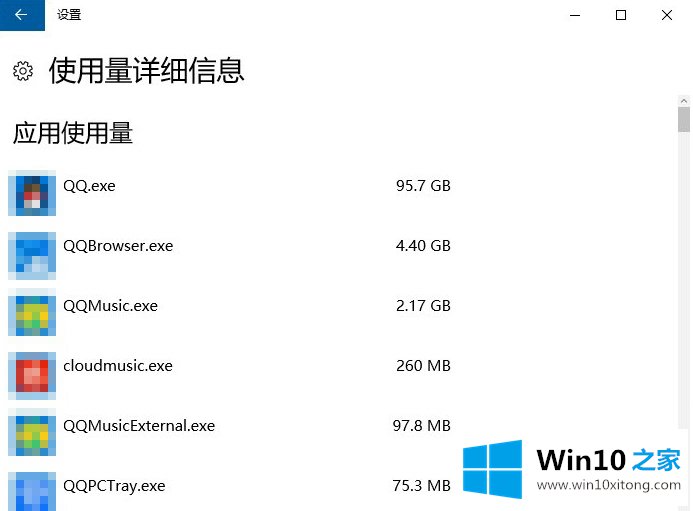
以上是win10系统中如何查看程序使用流程,希望对大家有所帮助。
今天的内容到这里就结束了,上面详细的告诉了大家win10系统怎么查看程序使用流量的详尽处理门径,以上的文章如果对你的问题有所帮助,希望对本站多多支持。